วิธีแปลอีเมลขาเข้าใน Microsoft Outlook

เรียนรู้วิธีแปลอีเมลขาเข้าผ่าน Microsoft Outlook อย่างง่ายดาย โดยปรับการตั้งค่าเพื่อแปลอีเมลหรือดำเนินการแปลแบบครั้งเดียว

โหมดแยกหน้าจอสงครามสมัยใหม่ของ Call of duty ช่วยให้ผู้เล่นเล่นเกมเคียงข้างกับเพื่อน ๆ ได้ ยกระดับประสบการณ์การเล่นเกมโดยรวม อย่างไรก็ตาม ผู้ใช้หลายคนรายงานว่า Modern Warfare Split Screen ไม่ทำงาน
สำหรับCOD modern warfare Errorsเราขอแนะนำเครื่องมือ Advanced System Repair:
ซอฟต์แวร์นี้เป็นโซลูชันแบบครบวงจรของคุณในการแก้ไขข้อผิดพลาดของ Windows ปกป้องคุณจากมัลแวร์ ล้างไฟล์ขยะ และปรับแต่งพีซีของคุณเพื่อประสิทธิภาพสูงสุดใน 3 ขั้นตอนง่ายๆ:
มีการรายงานปัญหา การหยุดทำงานของหน้าจอแยกหน้าจอแยกสำหรับผู้เล่นหลายคนในสงครามสมัยใหม่ของ CODบนแพลตฟอร์มต่างๆ เช่นXbox, PlayStation, Steam และ Windows
ในบทความนี้ คุณจะได้เรียนรู้ว่าเหตุใดผู้เล่นหลายคนแบบแยกหน้าจอของสงครามสมัยใหม่จึงไม่ทำงานและวิธีแก้ปัญหานี้บนแพลตฟอร์มต่างๆ
อะไรทำให้ "Modern Warfare Split Screen ไม่ทำงาน"?
วิธีแก้ไขผู้เล่นหลายคนในหน้าจอแยก COD Modern Warfare ไม่ทำงาน
สารบัญ
แก้ไข 1 – ตรวจสอบให้แน่ใจว่าบุคคลที่สองไม่ได้เข้าสู่ระบบ
เมื่อเปิดเกม ตรวจสอบให้แน่ใจว่าบัญชีที่สองที่จะเข้าร่วมในเซสชั่นการเล่นเกมแบบแบ่งหน้าจอนั้นออกจากระบบแล้ว
ผู้ใช้จำนวนมากที่เคยประสบกับข้อผิดพลาดนี้ โดยเฉพาะผู้ที่ใช้ระบบ Xbox ได้ระบุว่าการซ่อมแซมนี้ใช้ได้ผล(Xbox One และ Xbox Series S และ X) คุณสามารถลองสร้างโปรแกรมแก้ไขนี้ใหม่บนคอนโซล PS ได้เช่นกัน เมื่อต้องการใช้การแก้ไขนี้ ให้ทำตามขั้นตอนต่อไปนี้:
ตอนนี้เปิดแผนที่และดูว่าคุณสามารถแก้ปัญหาหน้าจอแยกสงครามสมัยใหม่ของ Call of Duty ใน Xbox one ที่ไม่ทำงานได้หรือ ไม่
แก้ไข 2 – รีสตาร์ทอุปกรณ์ของคุณ
การรีบูตคอนโซลหรือพีซีของคุณ รวมทั้งเกม ควรแก้ปัญหาได้ โปรดทราบว่านี่เป็นเพียงการรักษาระยะสั้นเท่านั้น และคุณควรคาดหวังว่าปัญหาจะกลับมาอีกในอนาคต
สำหรับพีซี
หากคุณใช้พีซี ให้คลิกปุ่มเริ่มแล้วคลิกปุ่มเปิด/ปิด และจากตัวเลือก ให้เลือกรีสตาร์ท
สำหรับ Xbox
กดปุ่มXboxบนคอนโซล Xbox ค้างไว้ เลือกRestart consoleจากเมนู power และยืนยันการเลือกของคุณโดยกดปุ่มRestart
ขั้นตอนนี้เข้ากันได้กับคอนโซล Xbox One และ Xbox Series S/X
สำหรับ Play Station 4
หากคุณกำลังใช้ PS4 และประสบปัญหา ให้กดปุ่ม PS ค้างไว้ (บนคอนโทรลเลอร์ของคุณ)ก่อนเลือกเปิด/ปิดจากเมนูบริบท เลือกรีสตาร์ท PS4จากเมนูเปิด/ปิด และรอให้กระบวนการเสร็จสิ้น
สำหรับ Play Station 5
กดปุ่มPSบนคอนโทรลเลอร์ของคุณหากคุณกำลังเล่นบน Playstation 5 หลังจากนั้น ไปที่เมนูพลังงานพื้นฐานจากเมนูตัวเลือก สุดท้าย เลือกรีสตาร์ท PS5จากตัวเลือกที่มี
หลังจากรีสตาร์ทแพลตฟอร์มที่คุณพยายามเล่น COD: Modern Warfare แล้ว ให้ลองเปิดเกมอีกครั้งเพื่อดูว่า ปัญหา หน้าจอแยกของ Modern Warfare ที่ไม่ทำงานนั้นหายไปแล้วหรือไม่
แก้ไข 3 – ตรวจสอบความสมบูรณ์ของไฟล์เกม
หากคุณประสบปัญหากับการแบ่งหน้าจอเมื่อเปิดเกมผ่าน Steam เป็นไปได้มากว่าน่าจะเกิดจากปัญหากับข้อมูลที่แคชในเครื่อง Steam มีแนวโน้มที่จะมีปัญหาในการรับรู้ว่าคุณเป็นเจ้าของเกมโดยชอบธรรม
คุณจะต้องตรวจสอบความสมบูรณ์ของไฟล์เกมเพื่อแก้ไขปัญหานี้
หมายเหตุ:อย่าไปยังขั้นตอนถัดไปจนกว่าคุณจะแน่ใจว่าระบบของคุณไม่ได้ดำเนินการอย่างอื่นในเบื้องหลังอย่างเข้มข้น (เช่น การสแกนไวรัส การเรนเดอร์ หรือการจัดเรียงข้อมูล)

สุดท้าย รีบูตเครื่องคอมพิวเตอร์และตรวจสอบเพื่อดูว่าปัญหาของหน้าจอแบ่งสงครามสมัยใหม่ไม่ทำงานได้รับการแก้ไขหลังจากการรีสตาร์ทครั้งถัดไปหรือไม่
แก้ไข 4 – Power-Cycling Console
ตามที่นักพัฒนารับทราบ ปัญหาการแบ่งหน้าจออาจเกิดจากปัญหาแคช ในกรณีส่วนใหญ่ ไฟล์ชั่วคราวที่สร้างโดยเวอร์ชันเกมนี้ถือเป็นความผิดพลาด ไฟล์เหล่านี้มักจะบล็อกคอนโซลหรือพีซีของคุณไม่ให้อนุญาตการเชื่อมต่อเซิร์ฟเวอร์เกม
คุณควรจะสามารถแก้ไขปัญหาได้โดยการรีบูตคอนโซลของคุณหรือล้างแคชของตัวเปิดเกมบนคอมพิวเตอร์ของคุณ
วิธีการในการทำเช่นนี้จะแตกต่างกันไปตามคอนโซลที่คุณใช้อยู่ หรือหากคุณใช้ Steam หรือ Battle.Net บนพีซีของคุณ
Xbox One
หากต้องการลบข้อมูลที่แคชไว้ในปัจจุบัน ให้ทำตามคำแนะนำด้านล่างเพื่อเข้าสู่ 'โหมดไม่ใช้พลังงาน' ก่อนถอดสายไฟ
หากต้องการเปิดเครื่อง Xbox One ให้ทำตามขั้นตอนเหล่านี้:
ก่อนเปิดคอนโซล Xbox One อีกครั้ง ตรวจสอบให้แน่ใจว่าได้เสียบปลั๊กไฟกลับเข้าไปแล้ว
ตอนนี้ ให้เปิดใช้ COD: Modern Warfare หลังจากกระบวนการเสร็จสิ้น เพื่อดูว่าปัญหาการแบ่งหน้าจอได้รับการแก้ไขแล้วหรือไม่
Xbox Series S/X
หากคุณเป็นหนึ่งในไม่กี่คนที่มีความสุขที่ได้ลองใช้คอนโซลรุ่นล่าสุดของ Microsoft คุณจะโล่งใจเมื่อได้เรียนรู้ว่าการล้างแคชทำได้ง่ายขึ้นมากแล้ว Microsoft ได้คิดค้นกลไกการล้างแคชของระบบที่ใช้ซอฟต์แวร์
ในการเปิดปิดข้อมูลแคชของคุณบนคอนโซล Xbox Series ให้ทำตามขั้นตอนด้านล่าง:
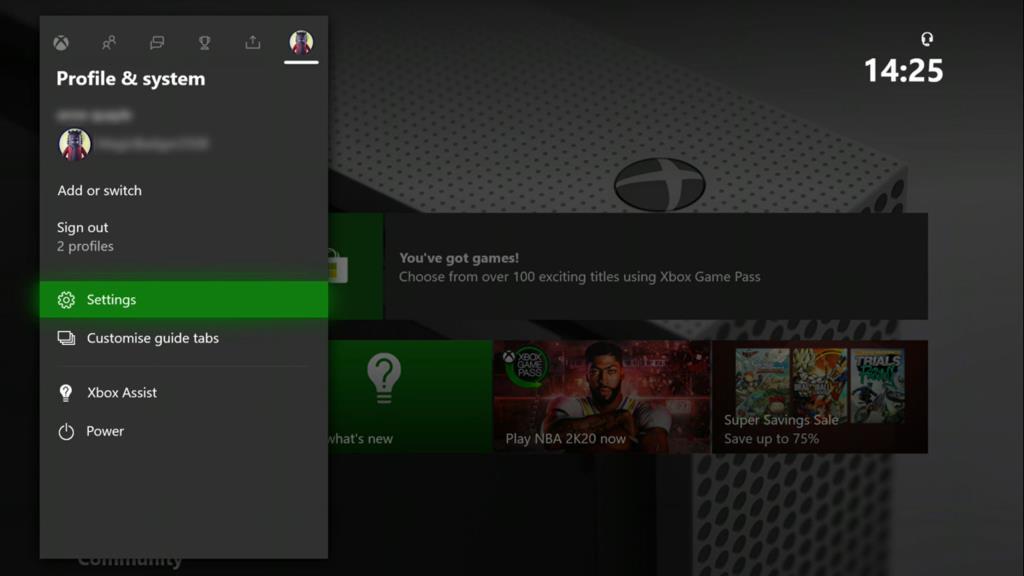
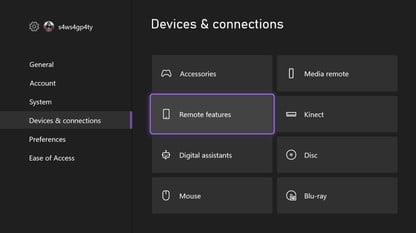
พยายามเปิดส่วนประกอบแบบแบ่งหน้าจอของ COD: Modern Warfare หลังจากรีบูตคอนโซลของคุณเพื่อตรวจสอบว่าหน้าจอแยกของ Modern Warfare ไม่ทำงานได้รับการแก้ไขแล้วหรือไม่
เพลย์สเตชั่น 4
ตรงกันข้ามกับ Xbox Series X และ S ระบบนิเวศของ PlayStation มีเมนูเฉพาะที่ช่วยให้คุณล้างแคชของคอนโซลได้ ในการล้างแคชของระบบบนคอนโซล คุณจะต้องใช้ วิธีการ หมุนเวียนพลังงานเพื่อรับประกันว่าตัวเก็บประจุไฟฟ้าหมดและไฟล์ข้อมูลชั่วคราวจะถูกปล่อยออกมา นี่คือสิ่งที่คุณต้องทำเพื่อให้เสร็จสิ้น:
เริ่มคอนโซลของคุณตามปกติและดูว่าปัญหาใน Call of Duty Modern Warfare ได้รับการแก้ไขแล้วหรือไม่
Playstation 5
PlayStation 5 ไม่มีเมนูเฉพาะที่ให้คุณลบแคชได้ เช่นเดียวกับ PlayStation 4 หลังจากติดตั้งเทคนิควงจรไฟฟ้า คุณจะต้องดำเนินการด้วยตนเอง (โดยการถอดสายจากด้านหลังของ Playstation 5) เหมือนกับคำแนะนำด้านบน
ในการเริ่มต้น ตรวจสอบให้แน่ใจว่าคอนโซล Playstation 5 ของคุณเปิดอยู่โดยสมบูรณ์
หมายเหตุ:หากคุณคลิกปุ่มเร็วเกินไป คุณจะเข้าสู่โหมดพักซึ่งจะทำให้ขั้นตอนที่เหลือด้านล่างเป็นโมฆะ
รอจนกว่าลำดับการเริ่มต้นถัดไปจะเสร็จสิ้น จากนั้นรีสตาร์ท Call of Duty Modern Warfare เพื่อทดสอบว่าคุณสามารถเข้าถึงแผนที่แบบแบ่งหน้าจอโดยไม่ต้องรีสตาร์ทเกมและเผชิญกับปัญหาหน้าจอแยกของสงครามสมัยใหม่ที่ไม่ทำงาน
แก้ไข 5 - ล้างที่อยู่ MAC (สำหรับคอนโซล Xbox เท่านั้น)
ปรากฏว่าคอนโซล Xbox ของคุณไม่สามารถโฮสต์เซสชันแยกหน้าจออาจเกิดจากที่อยู่ MAC สำรองที่ไม่ถูกต้อง ความผิดปกติของเครือข่ายประเภทนี้อาจทำให้คอนโซลของคุณไม่สามารถพูดคุยกับเซิร์ฟเวอร์ Xbox ซึ่งอาจทำให้เกิดปัญหาเมื่อCOD: Modern Warfare พยายามตั้งค่าเซิร์ฟเวอร์เกมในเครื่อง
หน้าจอแยกสงครามสมัยใหม่ของ Call of Duty ใน Xbox ที่ไม่ทำงานเป็นปัญหาที่แพร่หลายยิ่งขึ้นเมื่อ ISP ให้ที่อยู่ IP ที่เปลี่ยนแปลงได้ ผู้ใช้บางรายที่พบปัญหานี้ระบุว่าสามารถแก้ไขปัญหาได้โดยไปที่เมนูเครือข่ายของคอนโซลและลบที่อยู่ MAC สำรอง
วิธีลบที่อยู่ MAC อื่นออกจากเมนูการตั้งค่า Xbox ของคุณ:
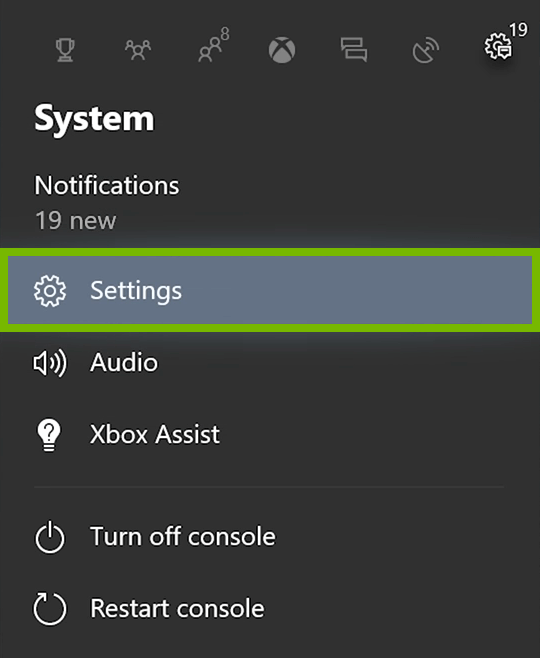
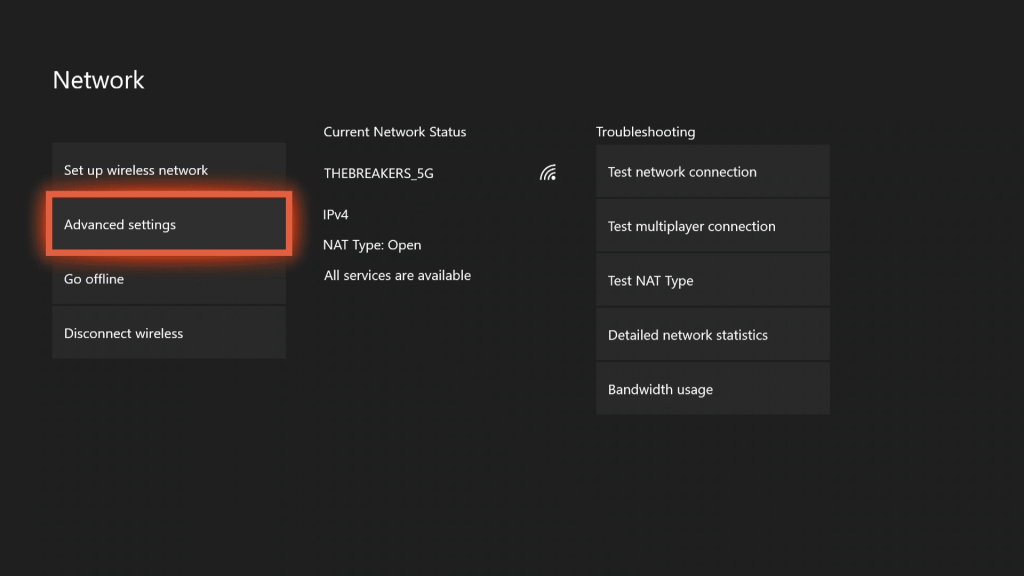
หลังจากที่คุณล้างที่อยู่ MAC แล้ว ให้ลองเปิดใช้ COD: Modern Warfare อีกครั้งเพื่อดูว่าปัญหาได้รับการแก้ไขแล้วหรือไม่
แก้ไข 6 – ติดตั้ง Multiplayer Packs ใหม่
หากคุณยังคงเห็นข้อผิดพลาด ให้ตรวจสอบให้แน่ใจว่าคุณไม่ได้พบกับข้อบกพร่องของแพ็คเกจที่ส่งผลต่อเนื้อหาMultiPlayers Pack 2 และ Pack 3 โดยทั่วไป Multiplayer pack ทั้งสองจะเสียหายเมื่อมีการติดตั้งการอัปเดตใหม่
และในสถานการณ์นี้ ให้ถอนการติดตั้ง Multiplayer pack ทั้งสองจาก PS หรือคอนโซล Xbox แล้วติดตั้งใหม่
Xbox Series S/X
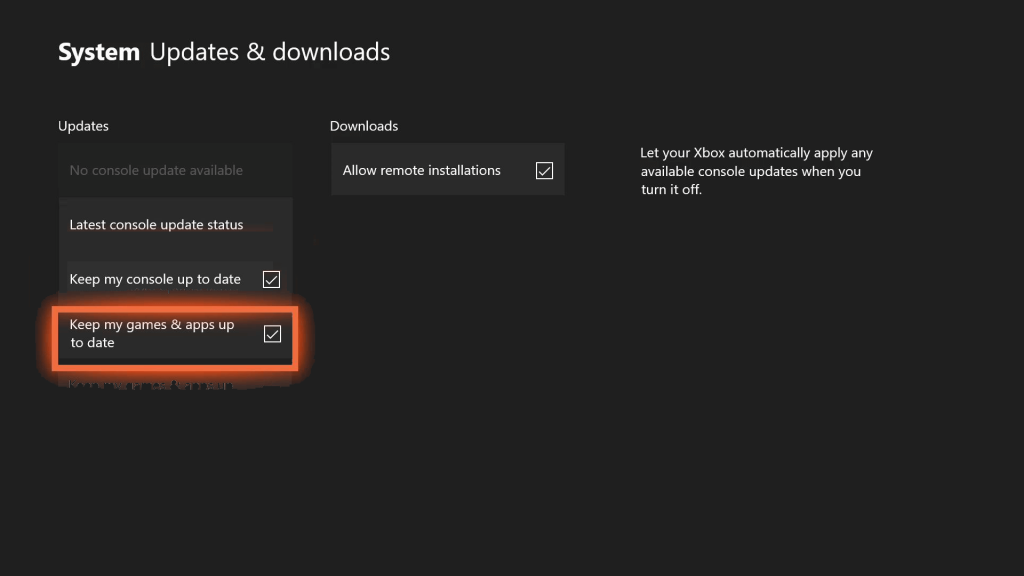
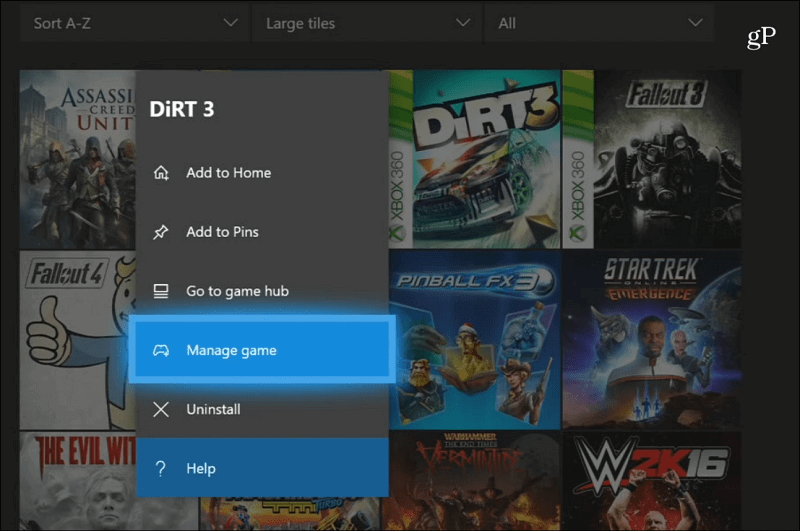
PS5:
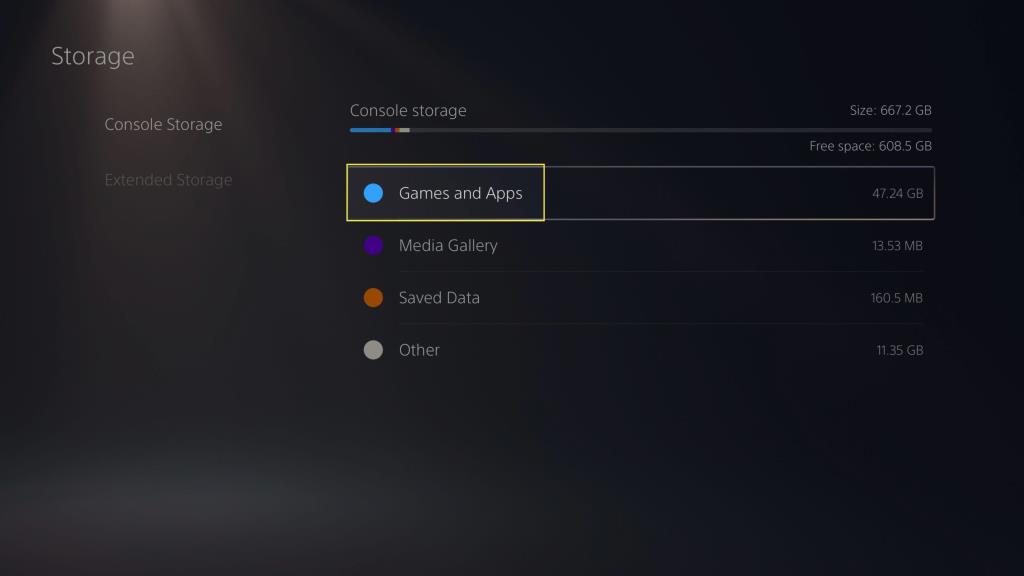
ตอนนี้ตรวจสอบว่าผู้เล่นหลายคนของ Modern warfare Split screen ไม่ทำงาน หรือไม่
แก้ไข 7 – ติดตั้ง COD Modern Warfare ใหม่
หากยังคงเห็นข้อผิดพลาด มีความเป็นไปได้ที่ไฟล์เกมบางไฟล์อาจเสียหายขณะติดตั้งและทำให้เกิดข้อผิดพลาด ดังนั้นการติดตั้งสงครามสมัยใหม่ใหม่อาจใช้ได้ผลสำหรับคุณ
ไอน้ำ
Battle.net
PS4/PS5:
เอกซ์บอกซ์:
หวังว่าการติดตั้งเกมใหม่จะได้ผลสำหรับคุณในการแก้ไขข้อผิดพลาดที่แบ่งหน้าจอไม่ทำงาน
แก้ไข 8 – ส่งตั๋วสนับสนุนไปที่ Activision
ปรากฏว่าคอนโซล Xbox มีปัญหาพิเศษที่การอัพเกรดแพลตฟอร์มทำให้ฟังก์ชั่นเกมบางเกมเสียหาย เฉพาะคอนโซล Xbox เท่านั้นที่ได้รับผลกระทบจากปัญหานี้
นับตั้งแต่ตอนนี้ ปัญหายังไม่ได้รับการแก้ไข เนื่องจากผู้ใช้ Xbox จำนวนมาก (โดยเฉพาะผู้เล่น Xbox One) ระบุว่าปัญหายังคงมีอยู่เมื่อพวกเขาพยายามเริ่มเซสชันแบบแบ่งหน้าจอใน Call of Duty: Modern Warfare
ขออภัย ไม่มีวิธีแก้ไขปัญหานี้อย่างมีประสิทธิภาพ ในขณะนี้ สิ่งเดียวที่คุณทำได้คือส่งคำขอรับการสนับสนุนจาก Activision เพื่อช่วยสร้างความตระหนักเกี่ยวกับหน้าจอแยกสงครามสมัยใหม่ call of duty ใน Xbox one ไม่ทำงาน
ทำตามขั้นตอนด้านล่าง:
สุดท้าย ก่อนคลิกส่ง ให้ป้อนที่อยู่อีเมลที่คุณต้องการให้ติดต่อและคำชี้แจงโดยละเอียดซึ่งให้รายละเอียดเกี่ยวกับหน้าจอแบ่งสงครามสมัยใหม่ที่ไม่ทำงาน
วิธีที่ดีที่สุดในการเพิ่มประสิทธิภาพเกมของคุณบน Windows PC
ผู้เล่นหลายคนประสบปัญหา เช่น เกมหยุดทำงาน กระตุก หรือกระตุกเมื่อเล่นเกม จากนั้นจึงปรับประสิทธิภาพการเล่นเกมของคุณให้เหมาะสมด้วยการเรียกใช้ Game Booster
สิ่งนี้ช่วยเพิ่มเกมโดยปรับทรัพยากรระบบให้เหมาะสมและนำเสนอการเล่นเกมที่ดีขึ้น ไม่เพียงแค่นี้ แต่ยังแก้ไขปัญหาเกมทั่วไป เช่น ปัญหา แล็กและ FPS ต่ำ
รับ Game Booster เพื่อเพิ่มประสิทธิภาพเกมของคุณ
บทสรุป:
ดังนั้นนี่คือทั้งหมดที่เกี่ยวกับหน้าจอแยกสงครามสมัยใหม่ ของ Call of Duty ที่ไม่ทำงาน
เรียนรู้วิธีแก้ไขปัญหาบนแพลตฟอร์มทั้งหมดเช่นXbox One, Xbox Series S/X, PS4, PS5, Steam เป็นต้น
คุณสามารถทำตามขั้นตอนตามอุปกรณ์ของคุณและแก้ปัญหาผู้เล่นหลายคนแบบแยกหน้าจอ Modern warfare ที่ไม่ทำงานในกรณีของคุณ
หวังว่าบทความสำหรับคุณและหนึ่งในวิธีแก้ไขปัญหาของเราสามารถแก้ไขปัญหาในกรณีของคุณได้
โชคดี..!
หากคุณประสบปัญหาการแบ่งหน้าจอขณะเปิดเกมผ่าน Steam อาจเป็นไปได้ว่าอาจมีสาเหตุมาจากปัญหาที่ส่งผลต่อข้อมูลที่แคชในเครื่อง
เป็นไปได้มากว่า Steam อาจมีปัญหาในการรับรู้ว่าคุณเป็นเจ้าของเกมจริงๆ
เพื่อแก้ไขปัญหานี้ คุณจะต้องตรวจสอบความสมบูรณ์ของไฟล์เกม
ต่อไปนี้เป็นวิธีล้างข้อมูลแคชของ Battlefield 2042 บน Steam:
หมายเหตุ: อย่าเริ่มต้นด้วยขั้นตอนด้านล่าง เว้นแต่คุณจะมั่นใจได้ว่าระบบของคุณไม่ได้ทำงานที่ต้องใช้การประมวลผลมากในเบื้องหลัง (เช่น การสแกนไวรัส การเรนเดอร์ หรือการจัดเรียงข้อมูล)
หากวิธีนี้ใช้ไม่ได้ผล ให้เลื่อนลงไปที่วิธีแก้ไขถัดไปด้านล่าง
เรียนรู้วิธีแปลอีเมลขาเข้าผ่าน Microsoft Outlook อย่างง่ายดาย โดยปรับการตั้งค่าเพื่อแปลอีเมลหรือดำเนินการแปลแบบครั้งเดียว
อ่านคำแนะนำเพื่อปฏิบัติตามวิธีแก้ปัญหาทีละขั้นตอนสำหรับผู้ใช้และเจ้าของเว็บไซต์เพื่อแก้ไขข้อผิดพลาด NET::ERR_CERT_AUTHORITY_INVALID ใน Windows 10
ค้นหาข้อมูลเกี่ยวกับ CefSharp.BrowserSubprocess.exe ใน Windows พร้อมวิธีการลบและซ่อมแซมข้อผิดพลาดที่เกี่ยวข้อง มีคำแนะนำที่เป็นประโยชน์
ค้นพบวิธีแก้ไขปัญหาเมื่อคุณไม่สามารถจับภาพหน้าจอได้เนื่องจากนโยบายความปลอดภัยในแอป พร้อมเทคนิคที่มีประโยชน์มากมายในการใช้ Chrome และวิธีแชร์หน้าจออย่างง่ายๆ.
ในที่สุด คุณสามารถติดตั้ง Windows 10 บน M1 Macs โดยใช้ Parallels Desktop 16 สำหรับ Mac นี่คือขั้นตอนที่จะทำให้เป็นไปได้
ประสบปัญหาเช่น Fallout 3 จะไม่เปิดขึ้นหรือไม่ทำงานบน Windows 10? อ่านบทความนี้เพื่อเรียนรู้วิธีทำให้ Fallout 3 ทำงานบน Windows 10 ได้อย่างง่ายดาย
วิธีแก้ไขข้อผิดพลาด Application Error 0xc0000142 และ 0xc0000005 ด้วยเคล็ดลับที่มีประสิทธิภาพและการแก้ปัญหาที่สำคัญ
เรียนรู้วิธีแก้ไข Microsoft Compatibility Telemetry ประมวลผลการใช้งาน CPU สูงใน Windows 10 และวิธีการปิดการใช้งานอย่างถาวร...
หากพบข้อผิดพลาดและข้อบกพร่องของ World War Z เช่น การหยุดทำงาน ไม่โหลด ปัญหาการเชื่อมต่อ และอื่นๆ โปรดอ่านบทความและเรียนรู้วิธีแก้ไขและเริ่มเล่นเกม
เมื่อคุณต้องการให้ข้อความในเอกสารของคุณโดดเด่น คุณสามารถใช้เครื่องมือในตัวที่มีประโยชน์ได้ ต่อไปนี้คือวิธีการเน้นข้อความใน Word




![Fallout 3 จะไม่เปิด/ไม่ทำงานบน Windows 10 [แก้ไขด่วน] Fallout 3 จะไม่เปิด/ไม่ทำงานบน Windows 10 [แก้ไขด่วน]](https://luckytemplates.com/resources1/images2/image-6086-0408150423606.png)
![[แก้ไขแล้ว] จะแก้ไขข้อผิดพลาดแอปพลิเคชัน 0xc0000142 และ 0xc0000005 ได้อย่างไร [แก้ไขแล้ว] จะแก้ไขข้อผิดพลาดแอปพลิเคชัน 0xc0000142 และ 0xc0000005 ได้อย่างไร](https://luckytemplates.com/resources1/images2/image-9974-0408150708784.png)

![[แก้ไขแล้ว] ข้อผิดพลาดของ World War Z – หยุดทำงาน ไม่เปิดตัว หน้าจอดำและอื่น ๆ [แก้ไขแล้ว] ข้อผิดพลาดของ World War Z – หยุดทำงาน ไม่เปิดตัว หน้าจอดำและอื่น ๆ](https://luckytemplates.com/resources1/images2/image-8889-0408150514063.png)
